今回は、プライバシーとお問い合わせページを作成します。
プライバシーは下書きで用意されているので
そのまま使えばいいでしょう。
プライバシーポリシー
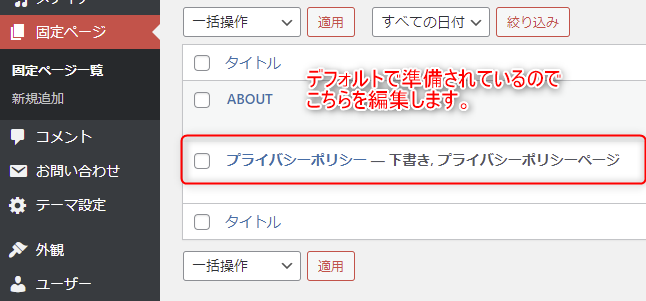
プライバシーを開くと、
デフォルトの内容があります。
これを編集していきますね。
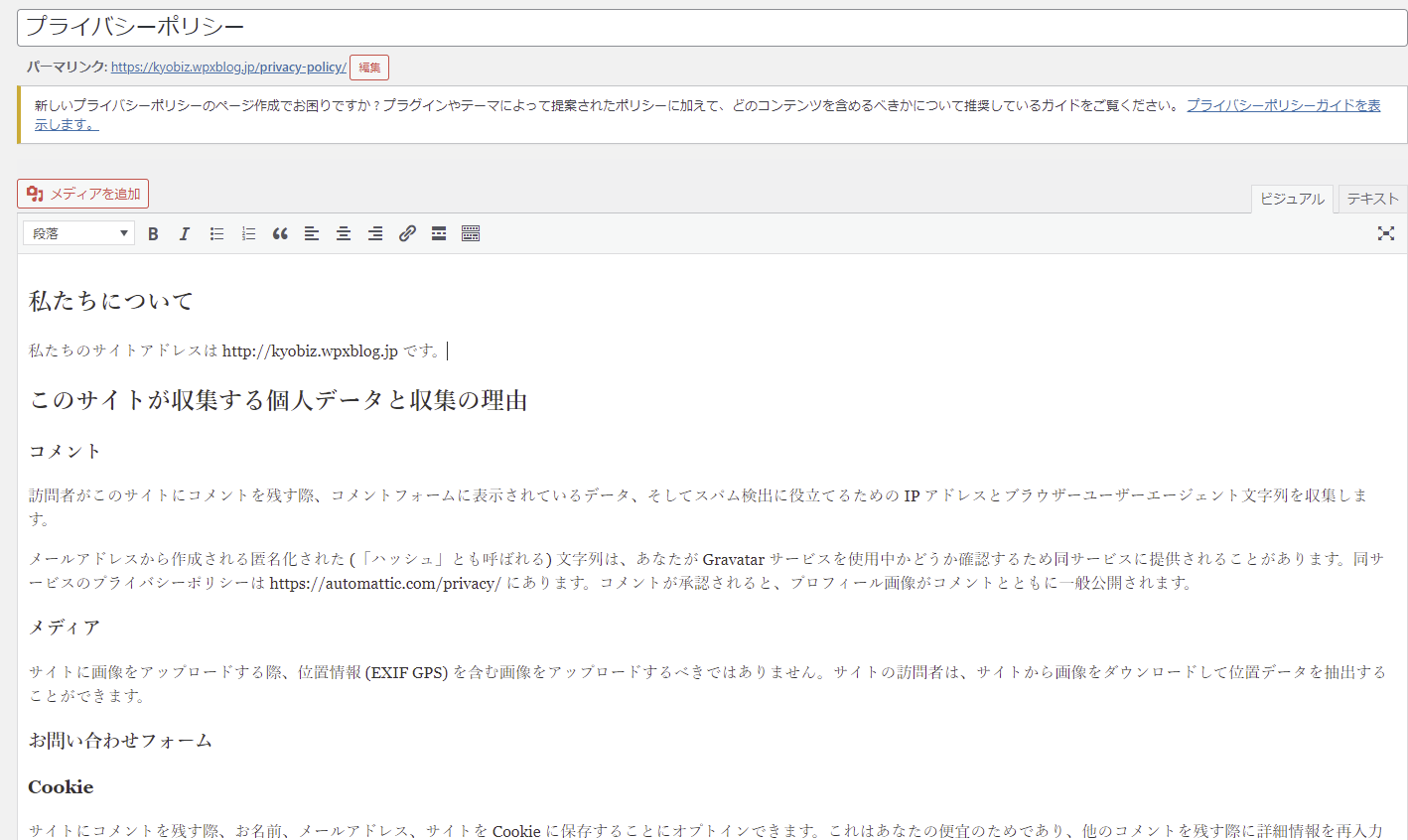
一緒に免責事項も書いておいてもいいですね。
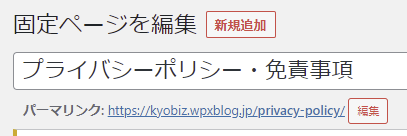
内容を書き直して公開しましょう。
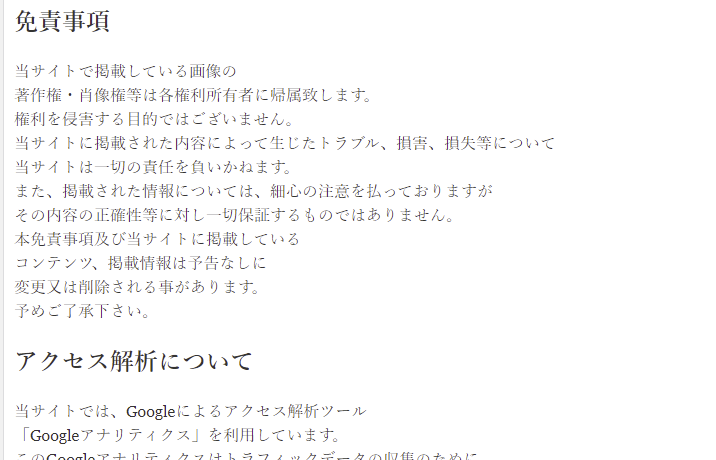
お問い合わせ
お問い合わせもデフォルトで用意されています。
ですので、それを編集して使いましょう。

この「コンタクトフォーム1」がデフォルトで用意されています。
「コンタクトフォーム 1_copy」はコピーしたものです。
必要な項目を設定します。
今回はシンプルに
氏名・メールアドレス・メッセージ本文のみにしています。
「ハンドルネーム可」は追加しています。
必須項目にしたい時は「*」を付けましょう。
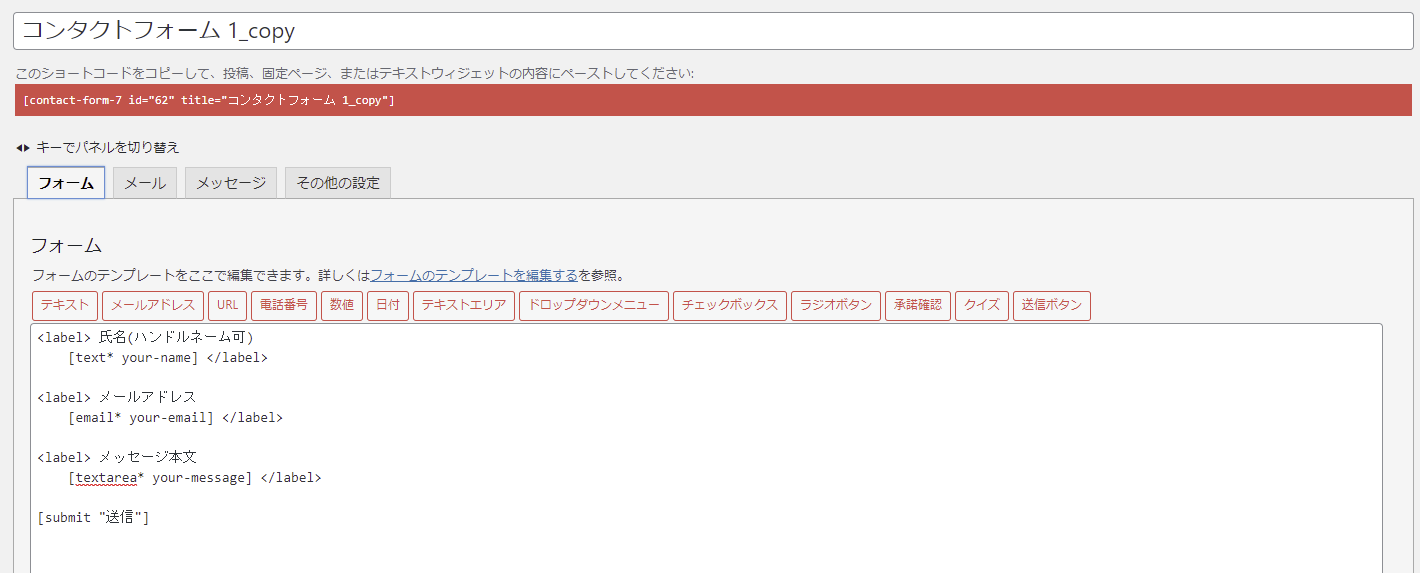
次にメールタブに移動し
送信したいメールアドレスに変更します。
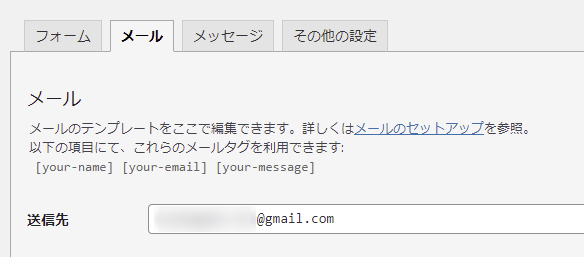
次に固定ページに移ります。
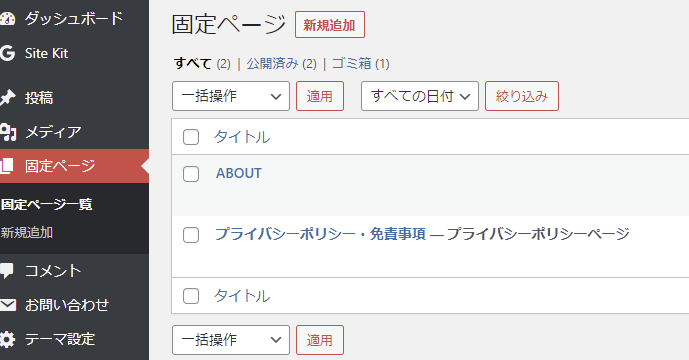
新規追加ボタンをクリックして
お問い合わせページを作成します。
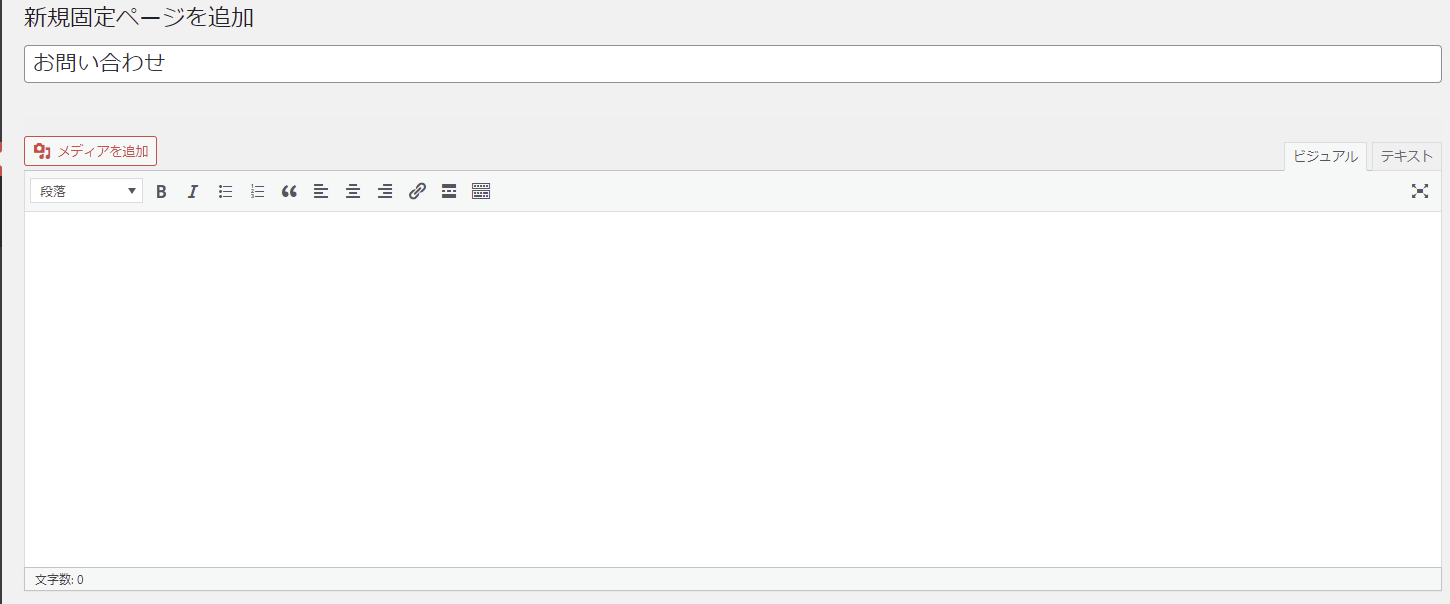
ここで、「コンタクトフォーム 1_copy」の
ショートコードを貼り付けます。

以下のようになったら、公開ボタンをクリックして公開します。
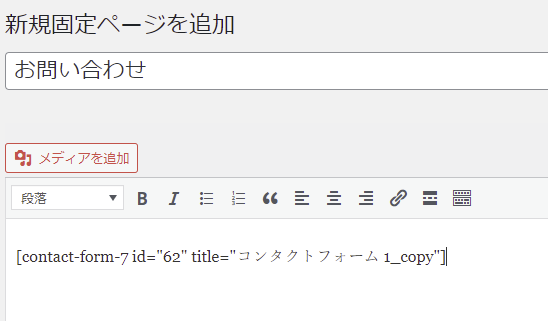
パーマリンクをクリックして確認しましょう。
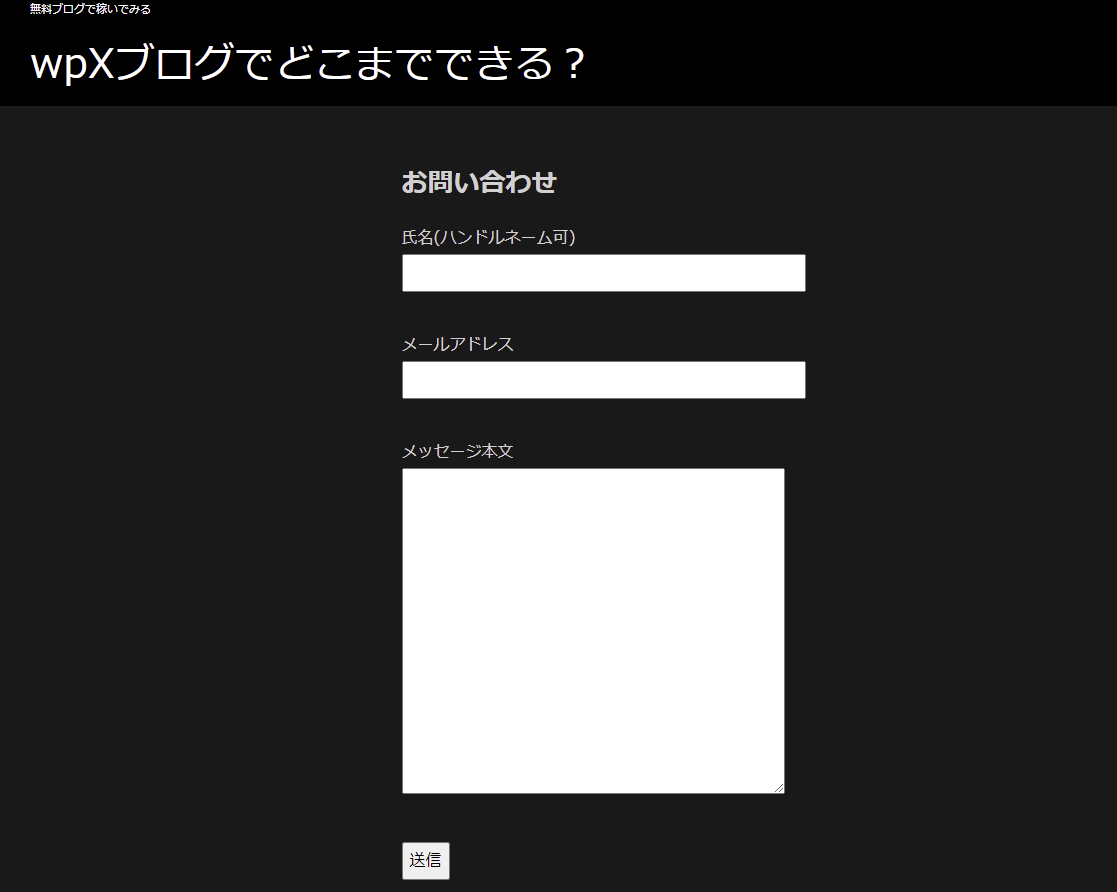
では、テストしてみましょう。
必要な項目を入力して
送信ボタンをクリックします。
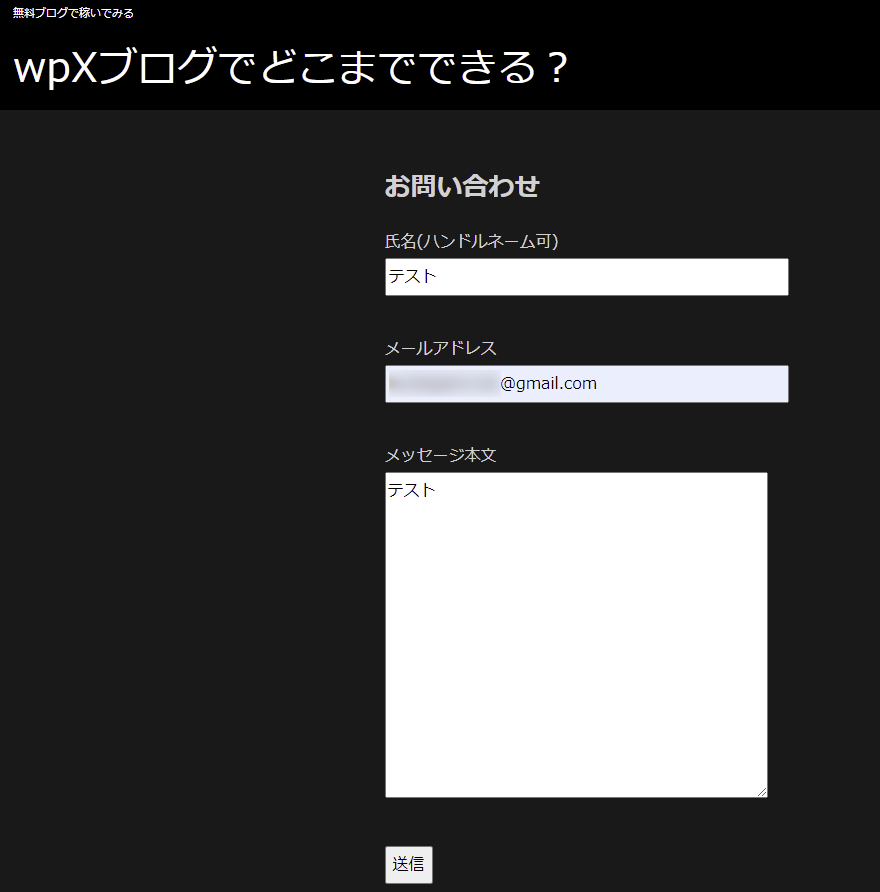
無事に送信されたら、以下のメッセージがでます。
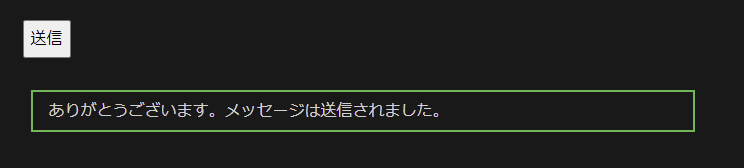
メールが届いているかを確認します。
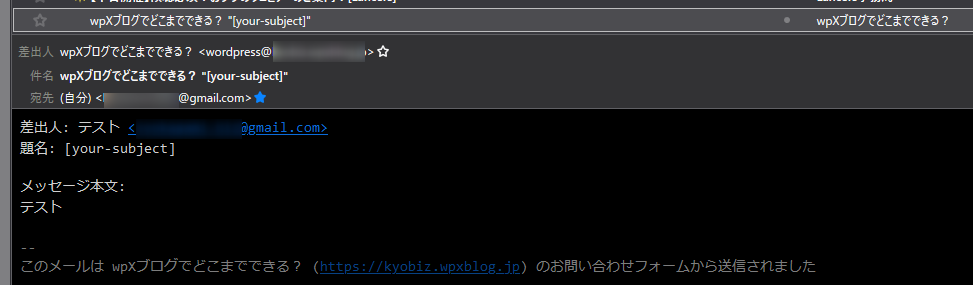
無事にメールが届いています。
必要に応じて、題名なども変更して下さい。
これで、大まかな設定は終わりです。

